A folyamat a rendszer terhelése ablakok, mit kell tenni a merevlemez vagy a CPU terhelés 100%, # okeygik
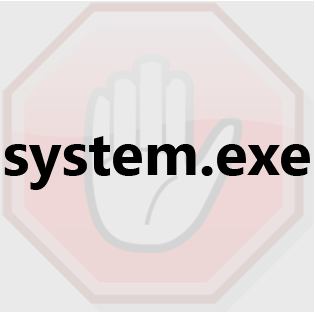
A Windows operációs rendszer végzi a nagyszámú „háttér” feladatokat, amelyek hátrányosan befolyásolják a teljesítményt, alacsony fogyasztású számítógépek. Az egyik folyamat, amely betölti a RAM lemez, vagy a CPU, a System.Exe. A „Task Manager” Láthatjuk, hogy a System fájlt terhelés Windows és ha megadjuk a terhelést „vas” számítógép. Problémák a számítógép tulajdonosa ezt a problémát a saját, feltéve, hogy számos egyszerű lépésben.
Process rendszer betöltése a merevlemez és a memória 100%
System - az a folyamat, a Windows operációs rendszer, ami nem egy vírus, a közhiedelemmel ellentétben. Ő felelős az alkalmazás a „háttérben” üzemmódban, azaz anélkül, hogy az aktív kontroll, a felhasználó által. Ez a folyamat nem rejtett, és könnyen megtalálható a „Task Manager”.
A fő probléma System.Exe folyamat, amely nem lehet megállítani. Így, ha a rendszer betölti a RAM vagy a merevlemez a számítógép, nem lehet leállítani egyszerű módszerekkel. Leengedése folyamat prioritása segítségével szabványos Windows eszközök szintén nem vezet sikerre.
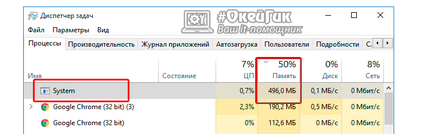
A rendszer folyamat méltó, hogy vesz egy kis memóriát, és végül teljesen betölti. A „Task Manager” figyelhető meg, hogy a rendszer a hajó legfeljebb 200-400 MB RAM-mal, és akkor fejeződik be teljesen, és a számítógép elkezdi akasztani erősen a feladatok végrehajtásában. Hasonlóképpen rendszer rendszer folyamat lehet a hajó egy merevlemez.
System fájlt nem szállítja a számítógépet, kiadások túlzott erőforrásokat letiltható a Windows operációs rendszer, néhány „háttér” a probléma:
- Kikapcsolja antivírus, mert a hiba okozója pontosan benne. Leggyakrabban súlyos rakományok a háttérben fájl rendszer Antivirus DrWeb társaság;

- Visszautasítjuk az automatikus frissítés a Windows operációs rendszer;
- Kikapcsolása néhány szabványos Windows-szolgáltatást.
Ha kikapcsolja, és távolítsa el DrWeb extra tippeket is bármely tulajdonosa a számítógépet, majd a másik két gólt, nehezebben kezelhető, és megbeszéljük velük részletesebben.
Hogyan lehet letiltani az automatikus frissítés a Windows 10 és a rendszer szolgáltatások
Kapcsolja ki az automatikus frissítés a Windows 10 igen egyszerű, hogy ezt:
- A billentyűparancsot Windows + R gombot, hogy nyissa meg a menü „Futtatás” parancsot services.msc, regisztrálja, majd nyomja meg az „OK” gombot.

- services.msc parancsot megnyílik egy menü, ahol a rendszer minden szolgáltatás megjelenik. Essek jelentős listán, amíg amíg megtalálják a szolgáltatás «Windows Update (Local Computer)”. Kattintson az észlelt tárgy, kattintson a jobb gombbal, és a felugró menüből válassza ki a „Tulajdonságok”.

- Nyissa meg a tulajdonságait a kiválasztott szolgáltatást, és itt is szükséges, hogy először nyomja meg a „Stop”, ha az aktív, majd módosítsa a „Indítás típusa” a „Letiltva”.

Elvégzése után a fenti utasításokat, az operációs rendszer lesz tiltva a szolgáltatás, amely foglalkozik az automatikus bejelentkezés „háttér” üzemmódban az éppen aktív a számítógépen Windows.
Amellett, hogy az automatikus frissítéseket a Windows 10, a System folyamat, hogy nem a hajó a rendszerben, akkor ki kell kapcsolni, és egyes szolgáltatások. A „Szolgáltatások” menüt, ami megnyitja a services.msc, csapat, és abba kell hagynia, majd letiltja a következő helyi szolgáltatások:
- KtmRm Elosztott tranzakciók koordinátora
- Snupchat
- SuperFetch
- IPsec Policy Agent
- Elosztott hivatkozáskövető ügyfél
- Diagnosztikai Policy Service

Megjegyzés: Attól függően, hogy a változat a Windows operációs rendszer, valamint a telepített illesztőprogramokat, és codec, néhány fent felsorolt szolgáltatások nem érhetők el.
Miután letiltotta DrWeb antivírus, automatikus frissítéseket a Windows 10, és egyes szolgáltatások, indítsa újra a számítógépet. Leállításával számos feladatot, hogy sok a számítógép erőforrásait, javítania kell az általános termelékenység a rendszer, és a „Task Manager” probléma eltűnik a merevlemezt és a RAM terhelés.